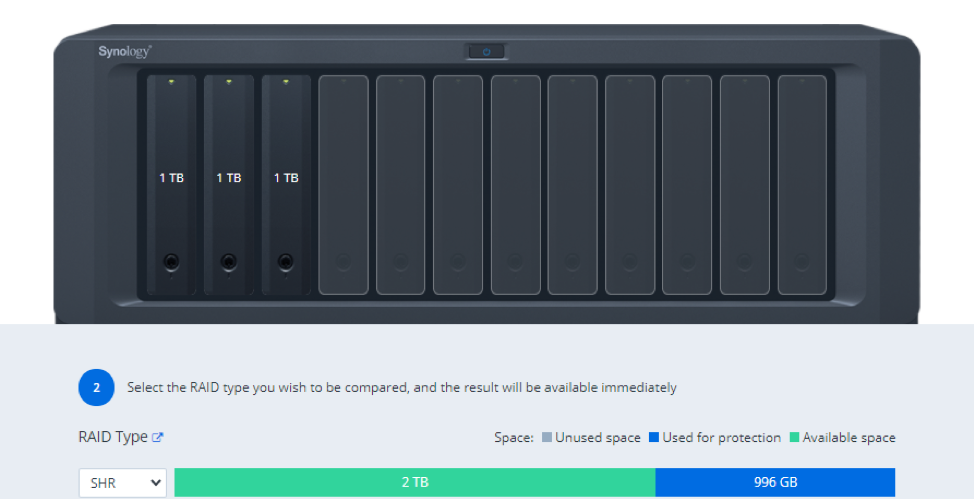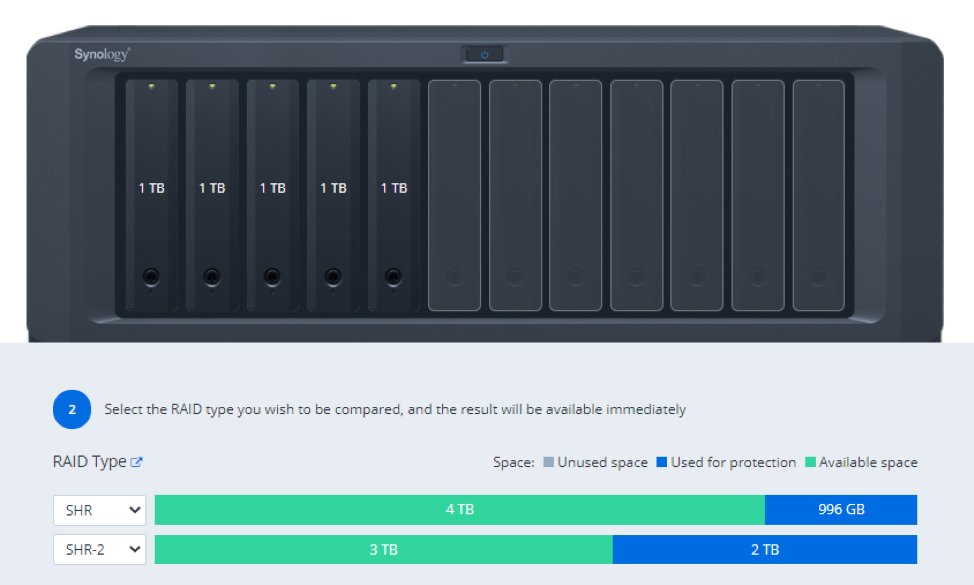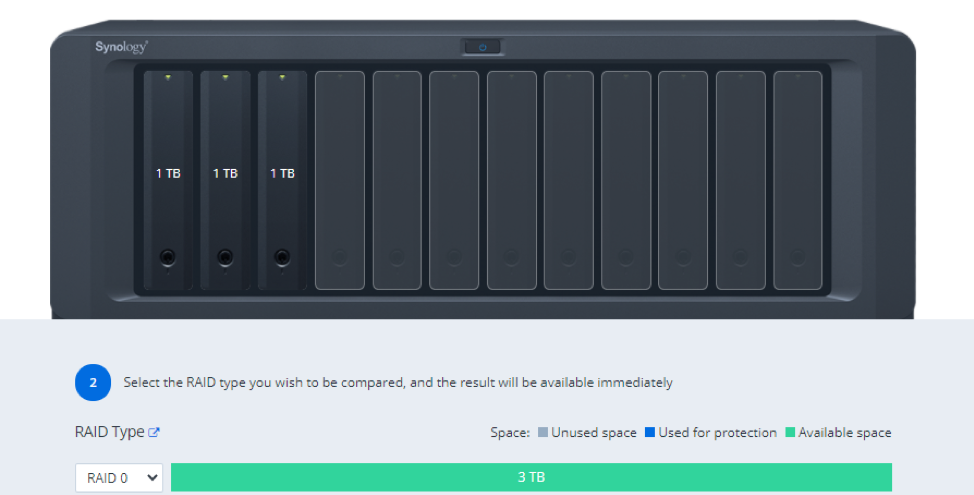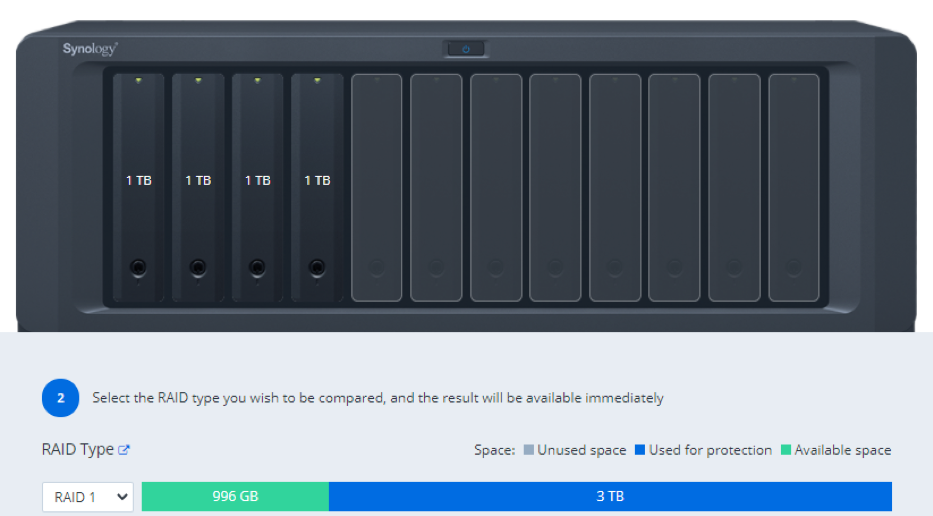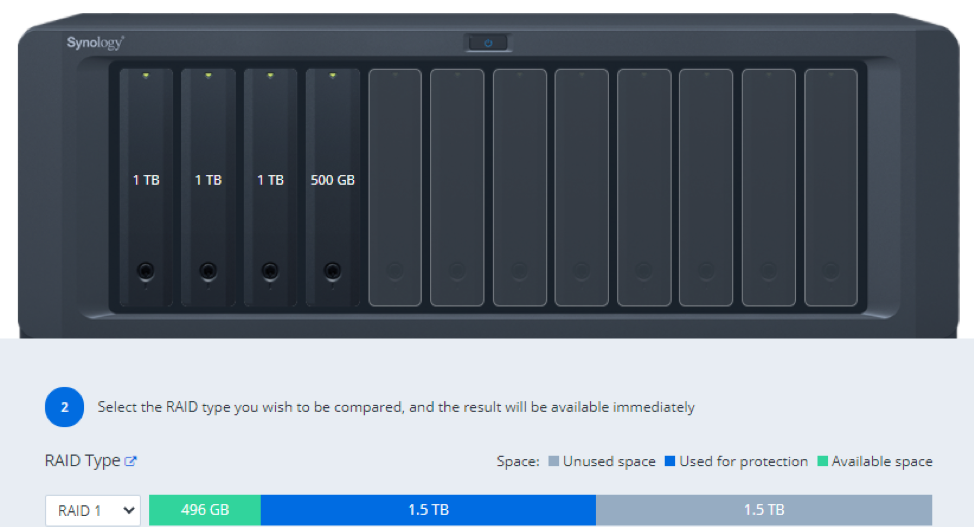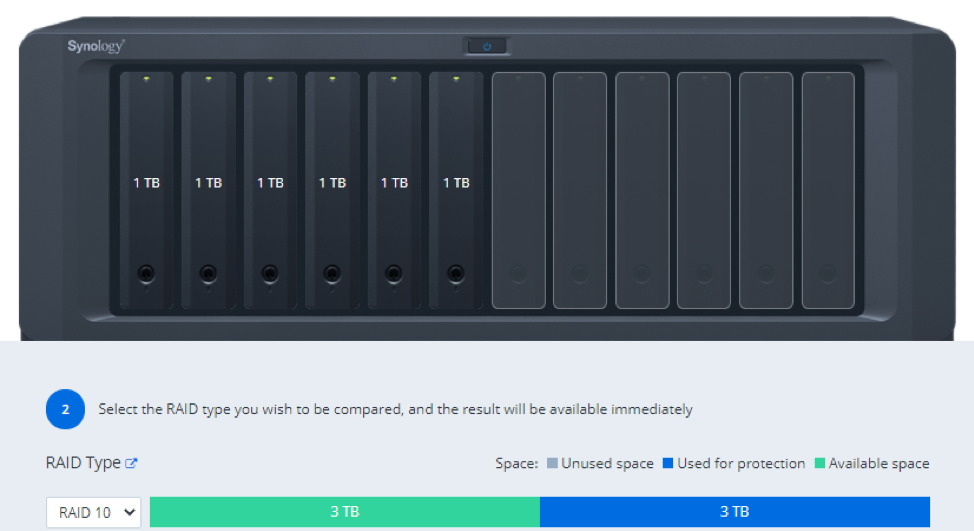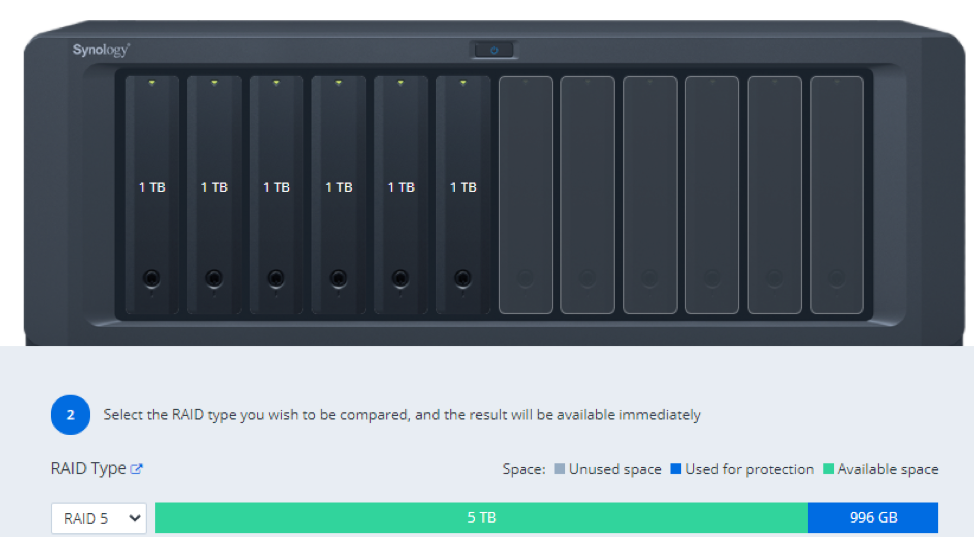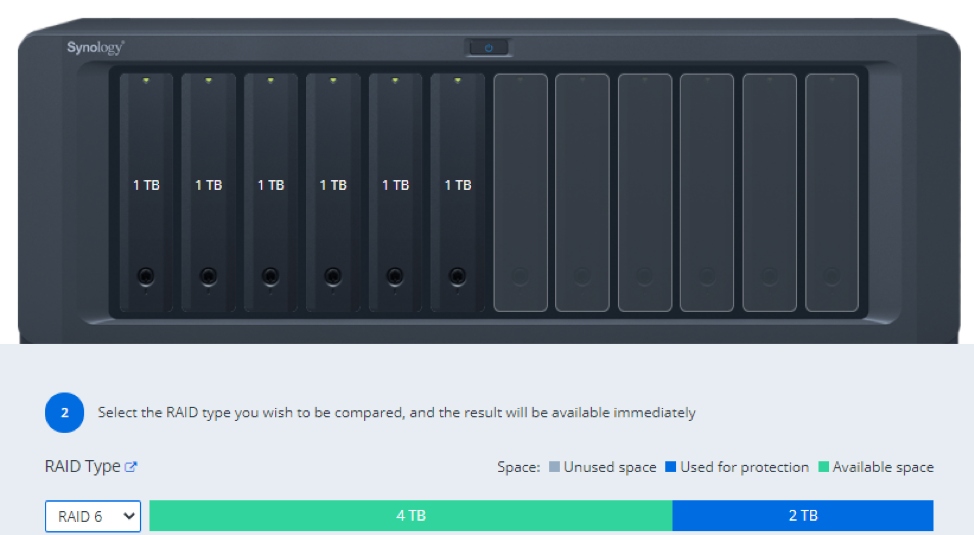సైనాలజీ నెట్వర్క్ అటాచ్డ్ స్టోరేజ్ (NAS) పరికరాలు మరియు సాఫ్ట్వేర్లలో ప్రత్యేకత కలిగి ఉంది. సైనాలజీ NAS పరికరాలు ఉపయోగించడం మరియు కాన్ఫిగర్ చేయడం సులభం. దీని అంతర్నిర్మిత DSM (డిస్క్స్టేషన్ మేనేజర్) వెబ్ యాప్ వెబ్ బ్రౌజర్ నుండి NAS ని యాక్సెస్ చేయడానికి మరియు కాన్ఫిగర్ చేయడానికి మిమ్మల్ని అనుమతిస్తుంది. సైనాలజీ మేనేజ్మెంట్ వెబ్ ఇంటర్ఫేస్, DSM వెబ్ యాప్, అక్కడ ఉన్న ఉత్తమ NAS మేనేజ్మెంట్ టూల్స్లో ఒకటి. DSM వెబ్ యాప్ సైనాలజీ NAS ని దాని పోటీదారుల నుండి వేరు చేస్తుంది.
సైనాలజీ NAS పరికరాలు చాలా ఉపయోగకరమైన లక్షణాలను కలిగి ఉన్నాయి:
- ఫైల్ నిల్వ మరియు భాగస్వామ్యం
మీరు మీ సైనాలజీ NAS లో ముఖ్యమైన ఫైల్లను స్టోర్ చేయవచ్చు. ఇది SMB, AFP, NFS, FTP, WebDAV, మొదలైన విభిన్న ఫైల్-షేరింగ్ సేవలకు మద్దతు ఇస్తుంది, కాబట్టి మీరు మీ ఫైల్లను Windows, Mac, Linux, iPhone మరియు Android స్మార్ట్ఫోన్ల నుండి యాక్సెస్ చేయవచ్చు.
- బహుళ వినియోగదారు మరియు కోటా మద్దతు
సైనాలజీ NAS బహుళ వినియోగదారులు మరియు వినియోగదారు ఆధారిత డిస్క్ కోటాలకు మద్దతు ఇస్తుంది. ఇది బహుళ వినియోగదారులు NAS ని యాక్సెస్ చేయడానికి మరియు దాని డిస్క్ స్థలాన్ని నిర్దిష్ట మొత్తంలో ఉపయోగించడానికి అనుమతిస్తుంది.
- మొబైల్ యాప్ సపోర్ట్
మీరు సైనాలజీ NAS ని నిర్వహించవచ్చు మరియు మీ మొబైల్ పరికరాల నుండి అన్ని ఫైల్లు, ఫోటోలు, ఆడియో, వీడియోలు మొదలైనవి యాక్సెస్ చేయవచ్చు. ఇది ఆపిల్ మరియు గూగుల్ ప్లే స్టోర్లో అనేక అధికారిక యాప్లను కూడా కలిగి ఉంది. ఉదాహరణకి, DS ఫైల్ , DS ఫోటో , DS ఆడియో , సైనాలజీ క్షణాలు , సైనాలజీ ఫోటోలు , సైనాలజీ డ్రైవ్ , మొదలైనవి
- ఫైల్ సమకాలీకరణ
మీరు ఉపయోగించవచ్చు సైనాలజీ డ్రైవ్ సైనాలజీ NAS కి మీ ఫైల్లను సమకాలీకరించడానికి, లేదా మీరు వంటి సాధనాలను కూడా ఉపయోగించవచ్చు Rsync .మీరు ఉపయోగించవచ్చు క్లౌడ్ సమకాలీకరణ NAS నుండి పబ్లిక్ క్లౌడ్ ప్రొవైడర్లైన అమెజాన్ డ్రైవ్, మైక్రోసాఫ్ట్ అజూర్, డ్రాప్బాక్స్, ఓపెన్స్టాక్ మొదలైన వాటికి ఫైల్లను సమకాలీకరించడానికి.
- డేటా బ్యాకప్
సైనాలజీ ఉంది వ్యాపారం కోసం క్రియాశీల బ్యాకప్ మీ PC లు, సర్వర్లు, వర్చువల్ మెషీన్లు మొదలైన వాటిని బ్యాకప్ చేయడంలో మీకు సహాయపడటానికి. ఇది కూడా కలిగి ఉంది మైక్రోసాఫ్ట్ 365 కోసం యాక్టివ్ బ్యాకప్ మరియు G Suite కోసం యాక్టివ్ బ్యాకప్ ఇది మీ మైక్రోసాఫ్ట్ ఆఫీస్ 365 డేటా మరియు గూగుల్ యాప్స్ (డ్రైవ్, మెయిల్, కాంటాక్ట్స్, క్యాలెండర్) డేటాను వరుసగా బ్యాకప్ చేయడానికి మిమ్మల్ని అనుమతిస్తుంది.
- NAS రక్షణ
- సైనాలజీ NAS Btrfs ఫైల్సిస్టమ్కు మద్దతు ఇస్తుంది. కాబట్టి, మీరు మీ ఫైల్సిస్టమ్ యొక్క స్నాప్షాట్లను చాలా సులభంగా తీసుకోవచ్చు మరియు కొన్ని క్లిక్లతో విపత్తు నుండి కోలుకోవచ్చు సైనాలజీ స్నాప్షాట్ రెప్లికేషన్ సైనాలజీ అధిక లభ్యత అధిక లభ్యత క్లస్టర్లో రెండు సైనాలజీ NAS పరికరాలను కనెక్ట్ చేయడానికి అనువర్తనం మిమ్మల్ని అనుమతిస్తుంది. ఈ సెటప్లో, ఒక సైనాలజీ NAS యాక్టివ్గా ఉంటుంది, ఇది ఫైల్లను అందిస్తుంది, మరొకటి పాసివ్గా ఉంటుంది, ఇది యాక్టివ్ NAS గా పనిచేస్తుంది మరియు యాక్టివ్ NAS విఫలమైతే ఫైల్లను అందిస్తూ ఉంటుంది. ఇది డేటా భద్రత మరియు సేవా సమయాన్ని నిర్ధారిస్తుంది.
- సైనాలజీ హైపర్ బ్యాకప్ గూగుల్ డ్రైవ్, అమెజాన్ డ్రైవ్, డ్రాప్బాక్స్, మైక్రోసాఫ్ట్ అజూర్ మొదలైన పబ్లిక్ క్లౌడ్ సేవలో క్లిష్టమైన ఫైళ్లను బ్యాకప్ చేయవచ్చు మరియు ఈ పబ్లిక్ క్లౌడ్ సేవల నుండి అవసరమైతే వాటిని తిరిగి పొందవచ్చు.
- వర్చువలైజేషన్ మరియు డాకర్ సపోర్ట్
ది వర్చువల్ మెషిన్ మేనేజర్ మీ సైనాలజీ NAS లో వర్చువల్ మెషీన్లను రూపొందించడానికి యాప్ మిమ్మల్ని అనుమతిస్తుంది.
- ఉత్పాదకత యాప్లు
సైనాలజీ DSM వంటి వెబ్ యాప్లు కూడా చాలా ఉన్నాయి సైనాలజీ డ్రైవ్ , సైనాలజీ మెయిల్ ప్లస్ , సైనాలజీ పరిచయాలు , సైనాలజీ చాట్ , సైనాలజీ క్యాలెండర్ , సైనాలజీ కార్యాలయం , మరియు నోట్ స్టేషన్ ఉత్పాదకంగా ఉండటానికి మీకు సహాయం చేయడానికి.
- సైనాలజీ డ్రైవ్ ఫైల్లను నిర్వహించడానికి మరియు సమకాలీకరించడానికి మిమ్మల్ని అనుమతిస్తుంది.
- సైనాలజీ మెయిల్ ప్లస్ సమర్థవంతమైన మరియు సురక్షితమైన బిజినెస్ మెయిల్ సర్వర్ను రూపొందించడానికి మిమ్మల్ని అనుమతిస్తుంది.
- సైనాలజీ పరిచయాలు మీ ఫోన్బుక్ పరిచయాలన్నింటినీ సైనాలజీ NAS పై కేంద్రీకృతం చేయడానికి మిమ్మల్ని అనుమతిస్తుంది.
- సైనాలజీ చాట్ సైనాలజీ NAS వినియోగదారులతో కమ్యూనికేట్ చేయడానికి మరియు ఫైల్లను షేర్ చేయడానికి మిమ్మల్ని అనుమతిస్తుంది. సైనాలజీ NAS కోసం ఇది గొప్ప సహకార సాధనం.
- సైనాలజీ క్యాలెండర్ సైనాలజీ వినియోగదారులను ఈవెంట్లను సృష్టించడానికి, నిర్వహించడానికి మరియు సమకాలీకరించడానికి అనుమతిస్తుంది. ఇది ఇతర సైనాలజీ వినియోగదారులతో సమావేశాలను షెడ్యూల్ చేస్తుంది. మీరు క్యాలెండర్ ఈవెంట్లను Google క్యాలెండర్, ఆపిల్ క్యాలెండర్, థండర్బర్డ్ మొదలైన కాల్డావి క్లయింట్లతో సింక్ చేయవచ్చు.
- సైనాలజీ కార్యాలయం సైనాలజీ NAS కోసం పూర్తి ఆఫీస్ సూట్. ఇది కలిగి ఉంది పత్రం (మైక్రోసాఫ్ట్ వర్డ్ కోసం ప్రత్యామ్నాయం), స్ప్రెడ్షీట్ (మైక్రోసాఫ్ట్ ఎక్సెల్ కోసం ప్రత్యామ్నాయం), మరియు స్లయిడ్లు (Microsoft PowerPoint కోసం ప్రత్యామ్నాయం) వెబ్ యాప్లు. మీరు దీనిని ఉపయోగించవచ్చు సైనాలజీ కార్యాలయం DSM నుండి వెబ్ యాప్ ఉచితంగా.
- నోట్ స్టేషన్ నోట్ తీసుకునే యాప్. మీ సైనాలజీ NAS లో నోట్స్ తీసుకోవడానికి మరియు వాటిని సమకాలీకరించడానికి మీరు దీన్ని ఉపయోగించవచ్చు.
- మల్టీమీడియా యాప్లు
సైనాలజీ DSM వినోదం కోసం క్రింది వెబ్ యాప్లను కలిగి ఉంది:
- ఆడియో స్టేషన్ సైనాలజీ NAS లో నిల్వ చేసిన ఆడియో ఫైల్లను ప్లే చేయడానికి మిమ్మల్ని అనుమతించే ఆడియో ప్లేయర్.
- వీడియో స్టేషన్ సైనాలజీ NAS లో స్టోర్ చేయబడిన వీడియో ఫైల్లను ప్లే చేయడానికి మిమ్మల్ని అనుమతించే వీడియో ప్లేయర్.
- ఫోటో స్టేషన్ ప్రొఫెషనల్ ఫోటోగ్రాఫర్ల కోసం నిర్మించిన ఫోటో మేనేజర్.
- సైనాలజీ క్షణాలు సైనాలజీ NAS కోసం ఫోటో మరియు వీడియో ఆర్గనైజర్ యాప్. మీరు ఈ యాప్తో మీ ఫోటోలు మరియు వీడియోలను చాలా సులభంగా నిర్వహించవచ్చు.
- క్లౌడ్ సేవలు
- సైనాలజీ క్విక్కనెక్ట్ ఇంటర్నెట్ నుండి మీ సైనాలజీ NAS కి కనెక్ట్ చేయడానికి మిమ్మల్ని అనుమతిస్తుంది. దీన్ని యాక్సెస్ చేయడానికి మీ రూటర్లో పబ్లిక్ IP లేదా కాన్ఫిగర్ పోర్ట్ ఫార్వార్డింగ్ అవసరం లేదు.
మీ పబ్లిక్ IP చిరునామా తరచుగా మారితే, మీరు ఉపయోగించవచ్చు సైనాలజీ DDNS డొమైన్ పేరును ఉపయోగించి మీ సైనాలజీ NAS ని యాక్సెస్ చేయడానికి. - సైనాలజీ క్లౌడ్ సైనాలజీ నుండి చెల్లింపు సేవ, ఇది మీ సైనాలజీ NAS నుండి సైనాలజీ యొక్క క్లౌడ్ స్టోరేజ్ సేవకు ముఖ్యమైన ఫైల్లను సమకాలీకరించడానికి మిమ్మల్ని అనుమతిస్తుంది.
- సైనాలజీ క్విక్కనెక్ట్ ఇంటర్నెట్ నుండి మీ సైనాలజీ NAS కి కనెక్ట్ చేయడానికి మిమ్మల్ని అనుమతిస్తుంది. దీన్ని యాక్సెస్ చేయడానికి మీ రూటర్లో పబ్లిక్ IP లేదా కాన్ఫిగర్ పోర్ట్ ఫార్వార్డింగ్ అవసరం లేదు.
- డేటా సెక్యూరిటీ
సైనాలజీ NAS ఫైల్స్ కోసం AES 256-bit ఎన్క్రిప్షన్, సెక్యూర్ కీ మేనేజ్మెంట్, అకౌంట్ ప్రొటెక్షన్, ఫైర్వాల్, HTTP 2.0 సపోర్ట్, IP ఆటో-బ్లాక్, మల్టిపుల్ SSL సర్టిఫికెట్ల సపోర్ట్, ఎన్క్రిప్ట్ ఇంటిగ్రేషన్ మరియు ఇంకా చాలా సెక్యూరిటీ ఫీచర్లను కలిగి ఉంది.
- సులువు నిర్వహణ
DSM (డిస్క్స్టేషన్ మేనేజర్) ఆపరేటింగ్ సిస్టమ్ యొక్క వెబ్ అసిస్టెంట్ వెబ్ UI ని ఉపయోగించి వెబ్ బ్రౌజర్ నుండి సైనాలజీ NAS ని సులభంగా నిర్వహించవచ్చు.
సైనాలజీ సమీక్ష కోసం NAS యొక్క DS1821+ మోడల్ని మాకు అందించింది. ఈ వ్యాసంలో, సైనాలజీ DS1821+ NAS ని ఎలా సెటప్ చేయాలో నేను మీకు చూపించబోతున్నాను. కాబట్టి, ప్రారంభిద్దాం!
పెట్టెలో ఏముంది?
సైనాలజీ DS1821+ NAS మోడల్ సాధారణ బాక్స్తో వస్తుంది. ఫాన్సీ ఏమీ లేదు.
పెట్టెలో, మీరు క్రింది భాగాలను పొందుతారు:
- సైనాలజీ NAS

- 2 X RJ-45 ప్యాచ్ కేబుల్స్

- 2 X డ్రైవ్ ట్రే కీలు

- ఒక పవర్ కేబుల్

- 2.5-అంగుళాల HDD లు/SSD లను ఇన్స్టాల్ చేయడానికి కొన్ని స్క్రూలు

మీరు కొనుగోలు చేసిన సైనాలజీ NAS మోడల్పై ఆధారపడి బాక్స్లో కొన్ని ఇతర విషయాలు ఉండవచ్చు.
సైనాలజీ NAS నుండి డ్రైవ్ ట్రేలను బయటకు తీయడం
సైనాలజీ NAS పని చేయడానికి మీరు కనీసం 1 HDD/SSD ని ఇన్స్టాల్ చేయాలి. కాబట్టి, మీ సైనాలజీ NAS లో HDD/SSD ని ఇన్స్టాల్ చేయడం అనేది మీరు అన్బాక్స్ చేసిన తర్వాత చేయవలసిన మొదటి పని.
ఈ విభాగంలో, సైనాలజీ NAS నుండి డ్రైవ్ ట్రేని ఎలా బయటకు తీయాలో నేను మీకు చూపించబోతున్నాను.
మీరు ఒక HDD/SSD ని 1 లోకి ఇన్స్టాల్ చేయాలనుకుంటున్నారని చెప్పండిసెయింట్డ్రై బే.

ముందుగా, డ్రైవ్ ట్రే లాక్ చేయబడిందా లేదా అని మీరు చూడాలి.
డ్రైవ్ ట్రే లాక్ 45 డిగ్రీలను కుడి వైపుకు చూపిస్తే, డ్రైవ్ ట్రే అన్లాక్ చేయబడిందని అర్థం.

దిగువ చిత్రంలో చూపిన విధంగా డ్రైవ్ ట్రే లాక్ డౌన్ పాయింట్లు ఉంటే, డ్రైవ్ ట్రే లాక్ చేయబడుతుంది.

డ్రైవ్ ట్రే లాక్ చేయబడితే, సైనాలజీ NAS తో అందించబడిన కీని ఉపయోగించి మీరు దాన్ని అన్లాక్ చేయాలి. దిగువ చిత్రంలో చూపిన విధంగా డ్రైవ్ ట్రేలో కీని చొప్పించి, దానిని అపసవ్యదిశలో తిప్పండి:

డ్రైవ్ అన్లాక్ చేయాలి.
ఇప్పుడు, డ్రైవ్ ట్రే నుండి కీని తీసివేయండి.

డ్రైవ్ ట్రే అన్లాక్ అయిన తర్వాత, మీరు క్లిక్ చేసే శబ్దం వచ్చే వరకు డ్రైవ్ ట్రే దిగువన నొక్కండి, ఆపై మీ వేలిని విడుదల చేయండి.

డ్రైవ్ ట్రే హ్యాండిల్ అన్లాక్ చేయాలి.

డ్రైవ్ ట్రే హ్యాండిల్ని పట్టుకుని డ్రైవ్ బే నుండి డ్రైవ్ ట్రేని బయటకు తీయండి.

డ్రైవ్ ట్రే తీసివేయాలి. ఇప్పుడు, మీరు డ్రైవ్ ట్రేలో 2.5/3.5-అంగుళాల HDD/SSD ని ఇన్స్టాల్ చేయవచ్చు.

డ్రైవ్ ట్రేలో 3.5-అంగుళాల HDD ని ఇన్స్టాల్ చేస్తోంది
డ్రైవ్ ట్రేలో 3.5-అంగుళాల HDD ని ఇన్స్టాల్ చేయడానికి, దిగువ చిత్రంలో గుర్తించినట్లుగా, బందు ప్యానెల్లను మెల్లగా బయటకు నెట్టడం ద్వారా మీరు డ్రైవ్ ట్రే వైపుల నుండి బందు ప్యానెల్లను తీసివేయాలి:

డ్రైవ్ ట్రే నుండి ఫాస్టెనింగ్ ప్యానెల్లను తీసివేయాలి.

దిగువ చిత్రంలో చూపిన విధంగా 3.5-అంగుళాల HDD ని డ్రైవ్ ట్రేలో చొప్పించండి:

HDD ని భద్రపరచడానికి డ్రైవ్ ట్రేలో ఫాస్టెనింగ్ ప్యానెల్లను చొప్పించండి.

3.5-అంగుళాల HDD డ్రైవ్ ట్రేలో ఇన్స్టాల్ చేయాలి.

డ్రైవ్ ట్రేలో 2.5-అంగుళాల HDD/SSD ని ఇన్స్టాల్ చేస్తోంది
డ్రైవ్ ట్రేలో 2.5-అంగుళాల HDD/SSD ని ఇన్స్టాల్ చేయడానికి, మీకు PH-2 స్క్రూడ్రైవర్ మరియు 4 స్క్రూలు అవసరం. మీరు మీ సైనాలజీ NAS తో వచ్చిన స్క్రూలను ఉపయోగించవచ్చు.
PH-2 స్క్రూడ్రైవర్ యొక్క చిత్రం క్రింద చూపబడింది:

నా సైనాలజీ NAS మోడల్ DS1821+ తో వచ్చిన 4 స్క్రూల చిత్రం క్రింద చూపబడింది:

డ్రైవ్ ట్రేలో 2.5-అంగుళాల HDD/SSD ని ఇన్స్టాల్ చేయడానికి, దిగువ చిత్రంలో గుర్తించినట్లుగా, బందు ప్యానెల్లను మెల్లగా బయటకు నెట్టడం ద్వారా మీరు డ్రైవ్ ట్రే వైపుల నుండి బందు ప్యానెల్లను తీసివేయాలి:

డ్రైవ్ ట్రే నుండి ఫాస్టెనింగ్ ప్యానెల్లను తీసివేయాలి. డ్రైవ్ ట్రేలో 2.5-అంగుళాల HDD/SSD ని ఇన్స్టాల్ చేయడానికి మీకు అవి అవసరం లేదు; వాటిని ఎక్కడో సురక్షితంగా ఉంచండి.

ఈ వ్యాసంలో, నేను డ్రైవ్ ట్రేలో Samsung 860 EVO 500GB 2.5-అంగుళాల SATA SSD ని ఇన్స్టాల్ చేస్తాను. మీకు నచ్చిన విధంగా మీరు ఏవైనా 2.5-అంగుళాల HDD/SSD ని ఉపయోగించవచ్చు.

డ్రైవ్ ట్రేలో 2.5-అంగుళాల HDD/SSD ని ఇన్స్టాల్ చేయడానికి, HDD/SSD ని డ్రైవ్ ట్రేతో HDD/SSD యొక్క స్క్రూ హోల్స్కి సరిపోయే విధంగా ఉంచండి, క్రింద స్క్రీన్ షాట్లో మార్క్ చేసినట్లు:

2.5-అంగుళాల HDD/SSD డ్రైవ్ ట్రేలో ఉంచిన తర్వాత, దిగువ చిత్రంలో చూపిన విధంగా ఇది కనిపించాలి:

ఇప్పుడు, 2.5-అంగుళాల HDD/SSD ని గట్టిగా పట్టుకుని డ్రైవ్ ట్రేని తిప్పండి. HDD/SSD యొక్క స్క్రూ రంధ్రాలు డ్రైవ్ ట్రే యొక్క స్క్రూ రంధ్రాలతో సరిపోలుతున్నాయని నిర్ధారించుకోండి.

దిగువ చిత్రంలో గుర్తించినట్లుగా, డ్రైవ్ ట్రే యొక్క 4 అలైన్డ్ స్క్రూ హోల్స్లో 4 స్క్రూలను ఉంచండి:

మీరు PH2 స్క్రూడ్రైవర్తో స్క్రూలను బిగించిన తర్వాత, 2.5-అంగుళాల HDD/SSD డ్రైవ్ ట్రేలో ఇన్స్టాల్ చేయాలి.
సైనాలజీ NAS లో డ్రైవ్ ట్రేలను చొప్పించడం
మీరు డ్రైవ్ ట్రేలో 2.5/3.5-అంగుళాల HDD/SSD ని ఇన్స్టాల్ చేసిన తర్వాత, దాన్ని తిరిగి డ్రైవ్ బేలో ఉంచండి.

డ్రైవ్ ట్రేని డ్రైవ్ బేలోకి నెమ్మదిగా నెట్టండి.

మీరు క్లిక్ చేసే శబ్దం వచ్చే వరకు డ్రైవ్ ట్రే యొక్క లాకింగ్ హ్యాండిల్ దిగువన నొక్కండి.
మీరు క్లిక్ చేసే శబ్దం విన్న తర్వాత, డ్రైవ్ ట్రే లాక్ నుండి మీ వేలిని విడుదల చేయండి.

డ్రైవ్ ట్రే హ్యాండిల్ లాక్ చేయాలి.

దిగువ చిత్రంలో చూపిన విధంగా కీని చొప్పించి సవ్యదిశలో తిప్పడం ద్వారా మీకు కావాలంటే మీ సైనాలజీ NAS తో అందించిన కీని ఉపయోగించి మీరు డ్రైవ్ ట్రేని లాక్ చేయవచ్చు:

ఇప్పుడు, డ్రైవ్ ట్రే నుండి కీని తీసివేయండి.

డ్రైవ్ ట్రే లాక్ చేయాలి.

మీరు డ్రైవ్ ట్రేల నుండి తీసివేసిన కొన్ని అదనపు స్క్రూలు మరియు డ్రైవ్ ట్రే బందు ప్యానెల్లు మిగిలి ఉండవచ్చు. వాటిని సురక్షితమైన ప్రదేశంలో ఉంచాలని నిర్ధారించుకోండి, తద్వారా అవసరమైనప్పుడు మీరు వాటిని ఉపయోగించవచ్చు.

సైనాలజీ NAS పై శక్తివంతమైనది
మీరు మీ NAS లో ఒకటి లేదా అంతకంటే ఎక్కువ HDD లు/SSD లను ఇన్స్టాల్ చేసిన తర్వాత, మీరు పవర్ కేబుల్ని కనెక్ట్ చేయాలి(1)RJ-45 పోర్టులో పవర్ సాకెట్ మరియు ఈథర్నెట్ కేబుల్(2)మీ NAS యొక్క. ఈ పోర్టులు వెనుక భాగంలో (లేదా వెనుకవైపు) ఉన్నాయి.

ఈథర్నెట్ కేబుల్ను మీ NAS యొక్క మొదటి RJ-45 పోర్టుకు కనెక్ట్ చేయండి, దిగువ చిత్రంలో చూపిన విధంగా:

దిగువ చిత్రంలో చూపిన విధంగా మీ NAS యొక్క పవర్ సాకెట్లోకి పవర్ కేబుల్ని కనెక్ట్ చేయండి:

NAS పై పవర్ చేయడానికి, దిగువ చిత్రంలో చూపిన విధంగా, మీ NAS ముందు భాగంలో పవర్ బటన్ని నొక్కండి:

పవర్ బటన్ రెప్ప వేయడం ప్రారంభించాలి.

మీ NAS సిద్ధమైన తర్వాత, మీరు బీప్ వినాలి, మరియు STATUS LED, LAN1 LED మరియు పవర్ బటన్ LED రెప్పడం ఆగిపోతాయి.

సైనాలజీ NAS ని మొదటిసారి యాక్సెస్ చేస్తోంది
NAS పవర్ ఆన్, అప్ మరియు రన్ అయిన తర్వాత, మీరు నావిగేట్ చేయడం ద్వారా కాన్ఫిగర్ చేయడానికి ముందు మీరు NAS లో DSM ఆపరేటింగ్ సిస్టమ్ని ఇన్స్టాల్ చేయాలి http://find.synology.com మీకు ఇష్టమైన వెబ్ బ్రౌజర్ నుండి.
పేజీ లోడ్ అయిన తర్వాత, NAS ను కనుగొనడానికి అది మీ నెట్వర్క్ (LAN) లో శోధించాలి.

వెబ్పేజీ NAS ను కనుగొన్న తర్వాత, అది దిగువ స్క్రీన్ షాట్ లాగా ప్రదర్శించబడుతుంది.
నా NAS మోడల్ DS1821+ మరియు NAS యొక్క IP చిరునామా 192.168.0.110 . మీ NAS యొక్క IP చిరునామా భిన్నంగా ఉంటుంది. కాబట్టి ఇప్పటి నుండి సర్దుబాటు చేసుకోండి.
మీ NAS కి కనెక్ట్ చేయడానికి, దానిపై క్లిక్ చేయండి కనెక్ట్ చేయండి .

తనిఖీ నేను EULA నిబంధనలను చదివి అంగీకరించాను చెక్ బాక్స్ మరియు దానిపై క్లిక్ చేయండి తరువాత , దిగువ స్క్రీన్ షాట్లో చూపిన విధంగా:

నొక్కండి కొనసాగించండి .

మీరు వెబ్ అసిస్టెంట్ సెటప్ పేజీని చూడాలి. మీరు ఇక్కడ నుండి మీ NAS లో DSM ఆపరేటింగ్ సిస్టమ్ని ఇన్స్టాల్ చేయవచ్చు.

వెబ్ అసిస్టెంట్ ఉపయోగించి సైనాలజీ NAS ని సెటప్ చేస్తోంది
మీ NAS ని సెటప్ చేయడానికి, దానిపై క్లిక్ చేయండి సెటప్ .

మీ NAS లో DSM ఆపరేటింగ్ సిస్టమ్ని ఇన్స్టాల్ చేయమని మిమ్మల్ని అడుగుతారు. అలా చేయడానికి, దానిపై క్లిక్ చేయండి ఇప్పుడు ఇన్స్టాల్ చేయండి .

మీ సైనాలజీ NAS లో DSM ఆపరేటింగ్ సిస్టమ్ని ఇన్స్టాల్ చేయడానికి, మీరు ఇన్స్టాల్ చేసిన అన్ని HDD లు/SSD లను ఫార్మాట్ చేయాలి. డ్రైవ్లను ఫార్మాట్ చేయడం వలన డ్రైవ్ నుండి ఇప్పటికే ఉన్న మొత్తం డేటా తీసివేయబడుతుంది.
అన్ని డ్రైవ్లను ఫార్మాట్ చేయడానికి, తనిఖీ చేయండి ఈ హార్డ్ డిస్క్లోని మొత్తం డేటా తీసివేయబడుతుందని నేను అర్థం చేసుకున్నాను చెక్ బాక్స్ మరియు దానిపై క్లిక్ చేయండి అలాగే .

సైనాలజీ వెబ్ అసిస్టెంట్ మీ NAS లో ఇన్స్టాల్ చేయబడిన HDD లు/SSD లను ఫార్మాట్ చేయడం ప్రారంభించాలి. ఇది పూర్తి కావడానికి కొంత సమయం పట్టవచ్చు.

HDD లు/SSD లు ఫార్మాట్ చేయబడిన తర్వాత, సైనాలజీ వెబ్ అసిస్టెంట్ DSM ఆపరేటింగ్ సిస్టమ్ను ఇంటర్నెట్ నుండి డౌన్లోడ్ చేయడం ప్రారంభించాలి. మీ ఇంటర్నెట్ కనెక్షన్ వేగాన్ని బట్టి ఇది పూర్తి కావడానికి కొంత సమయం పట్టవచ్చు.

DSM ఆపరేటింగ్ సిస్టమ్ డౌన్లోడ్ అయిన తర్వాత, సైనాలజీ వెబ్ అసిస్టెంట్ దానిని మీ NAS లోని ప్రతి HDDs/SSD ల యొక్క చిన్న విభజనపై ఇన్స్టాల్ చేస్తుంది.

DASM ఆపరేటింగ్ సిస్టమ్ NAS లో ఇన్స్టాల్ చేయబడుతోంది.

సంస్థాపన పూర్తయిన తర్వాత, సైనాలజీ వెబ్ అసిస్టెంట్ మీకు 10 నిమిషాల టైమర్ని చూపుతుంది. ఇది NAS ని పునartప్రారంభిస్తుంది మరియు స్వయంచాలకంగా దానికి మళ్లీ కనెక్ట్ అవుతుంది. వెబ్ బ్రౌజర్ను మూసివేయవద్దు.

మీ NAS సిద్ధమైన తర్వాత, మీరు క్రింది పేజీని చూడాలి.

మీరు ఇక్కడ నుండి కొత్త నిర్వాహక వినియోగదారుని సృష్టించాలి. మీ NAS కోసం సర్వర్ పేరు, వినియోగదారు పేరు మరియు పాస్వర్డ్ను టైప్ చేసి, దానిపై క్లిక్ చేయండి తరువాత .
గమనిక: మీరు ఇక్కడ సెట్ చేసిన యూజర్పేరు మరియు పాస్వర్డ్ని గుర్తుంచుకోండి, ఎందుకంటే అవి NAS కి లాగిన్ అవ్వాలి.

మేము QuickConnect గురించి మరొక వ్యాసంలో మాట్లాడుతాము. ప్రస్తుతానికి, దానిపై క్లిక్ చేయండి ఈ దశను దాటవేయి, దిగువ స్క్రీన్ షాట్లో చూపిన విధంగా:

నొక్కండి అవును క్విక్కనెక్ట్ కాన్ఫిగరేషన్ని దాటవేయడాన్ని నిర్ధారించడానికి.

నొక్కండి వెళ్ళండి .

మిమ్మల్ని సైనాలజీ వెబ్ GUI (గ్రాఫికల్ యూజర్ ఇంటర్ఫేస్) కి తీసుకెళ్లాలి. నొక్కండి దొరికింది .

మీరు సైనాలజీకి పరికర విశ్లేషణ డేటాను పంపాలనుకుంటే, దానిపై క్లిక్ చేయండి అవును . నొక్కండి ధన్యవాదాలు లేదు! లేకపోతే.

హైలైట్ చేసిన విభాగం (చిట్కా 1) పై క్లిక్ చేయండి ప్రధాన మెనూ .

హైలైట్ చేయబడిన విభాగం (చిట్కా 2) పై క్లిక్ చేయండి ప్యాకేజీ కేంద్రం యాప్.

హైలైట్ చేయబడిన విభాగం (చిట్కా 3) పై క్లిక్ చేయండి నియంత్రణ ప్యానెల్ యాప్.

సైనాలజీ వెబ్ GUI సిద్ధంగా ఉండాలి. మీరు ఇక్కడ నుండి మీ NAS ని కాన్ఫిగర్ చేయవచ్చు.

సైనాలజీ RAID లకు మద్దతు ఇస్తుంది
సైనాలజీ వివిధ RAID కాన్ఫిగరేషన్లకు మద్దతు ఇస్తుంది. ఈ విభాగంలో, నేను దాని మద్దతు ఉన్న అన్ని RAID కాన్ఫిగరేషన్లను వివరించబోతున్నాను. ఈ ఆర్టికల్లో సైనాలజీ స్టోరేజ్ పూల్స్ మరియు వాల్యూమ్లను రూపొందించడానికి ఇది మీకు సహాయం చేస్తుంది.
మీరు దీనిని ఉపయోగించవచ్చు సైనాలజీ RAID కాలిక్యులేటర్ మీరు సెటప్ చేయాలనుకుంటున్న RAID యొక్క అవలోకనాన్ని పొందడానికి, ఉపయోగించదగిన డిస్క్ స్థలాన్ని అంచనా వేయడానికి లేదా విభిన్న RAID కాన్ఫిగరేషన్లను సరిపోల్చడానికి. విభిన్న RAID కాన్ఫిగరేషన్లను వివరిస్తున్నప్పుడు నేను సైనాలజీ RAID కాలిక్యులేటర్ నుండి స్క్రీన్షాట్లను ఉపయోగిస్తాను, తద్వారా మీరు నిర్దిష్ట RAID కాన్ఫిగరేషన్లో ఎంత డిస్క్ స్థలాన్ని ఉపయోగించవచ్చో అర్థం చేసుకోవచ్చు.
సైనాలజీ మద్దతు ఉన్న RAID కాన్ఫిగరేషన్లు:
- SHR
సైనాలజీ హైబ్రిడ్ RAID లేదా SHR తక్కువ సాంకేతిక వినియోగదారులకు RAID కాన్ఫిగరేషన్ను సులభతరం చేయడానికి సైనాలజీ ద్వారా అభివృద్ధి చేయబడింది. మీరు SHR RAID ని ఒకే HDD/SSD తో ప్రారంభించవచ్చు మరియు తర్వాత మరిన్ని HDD లు/SSD లను జోడించవచ్చు. ఇది SHR RAID యొక్క పెద్ద ప్రయోజనం. మీరు ఒక SHR RAID లో 1 HDD/SSD ని ఉపయోగిస్తే, మీరు డేటాను నిల్వ చేయడానికి పూర్తి HDD/SSD సామర్థ్యాన్ని ఉపయోగించవచ్చు. మీరు SHR రైడ్కు 2 లేదా అంతకంటే ఎక్కువ HDD లు/SSD లను జోడిస్తే, అప్పుడు అది 1 డ్రైవ్ తప్పు సహనాన్ని అందిస్తుంది. తప్పు సహనం కోసం, ఇది 1 డ్రైవ్ విలువైన డిస్క్ స్థలాన్ని ఉపయోగిస్తుంది. కాబట్టి, మీరు అన్ని HDD లు/SSD ల డిస్క్ స్పేస్ను ఉపయోగించవచ్చు కానీ మీరు చూడగలిగినట్లుగా, మీరు SHR RAID లో 1 X 1 TB HDD ని ఉపయోగిస్తే, మీరు HDD యొక్క పూర్తి సామర్థ్యాన్ని ఉపయోగించవచ్చు.
 మరియు మీరు SHR RAID లో 3 X 1 TB HDD ని ఉపయోగిస్తే, మీరు డేటా కోసం 2 TB (2 x 1 TB HDD) మరియు రక్షణ కోసం 1 TB (1 x 1 TB HDD) మాత్రమే ఉపయోగించవచ్చు. RAID 1 డ్రైవ్ వైఫల్యాన్ని తట్టుకోగలదు.
మరియు మీరు SHR RAID లో 3 X 1 TB HDD ని ఉపయోగిస్తే, మీరు డేటా కోసం 2 TB (2 x 1 TB HDD) మరియు రక్షణ కోసం 1 TB (1 x 1 TB HDD) మాత్రమే ఉపయోగించవచ్చు. RAID 1 డ్రైవ్ వైఫల్యాన్ని తట్టుకోగలదు.
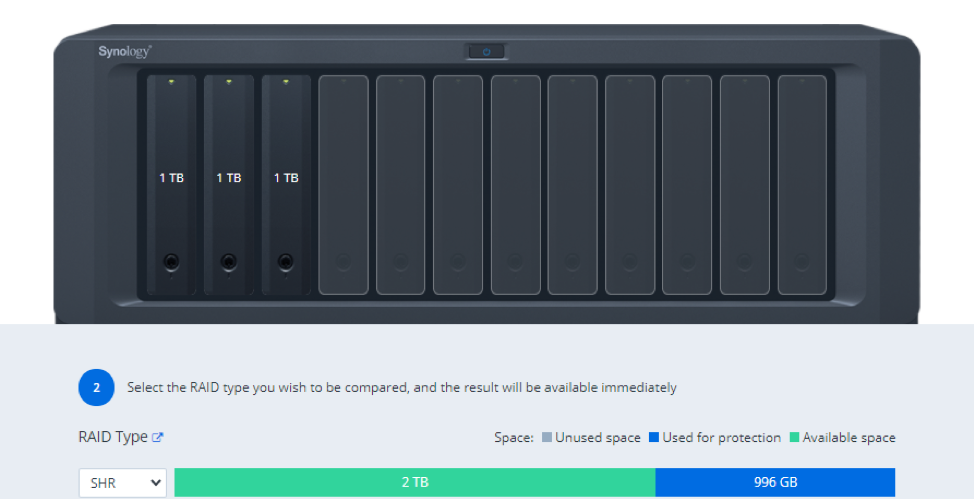
- SHR-2
SHR-2 RAID SHR RAID వలె ఉంటుంది. ఒకే తేడా ఏమిటంటే ఇది 2 డ్రైవ్ ఫాల్ట్ టాలరెన్స్ను అందిస్తుంది, రెండోది 1 డ్రైవ్ ఫాల్ట్ టాలరెన్స్ మాత్రమే అందిస్తుంది. SHR-2 RAID ని సృష్టించడానికి మీకు కనీసం 4 HDD లు/SSD లు అవసరం. SHR-2 RAID ఒకేసారి 2 డ్రైవ్ వైఫల్యాలను తట్టుకోగలదు. కానీ మీరు డేటా కోసం 2 డ్రైవ్ సామర్థ్యం తక్కువ డిస్క్ స్థలాన్ని ఉపయోగించవచ్చు. ఉదాహరణకు, మీరు SHR-2 RAID లో 5 X 1 TB HDD లను ఉపయోగిస్తే, మీరు డేటాను నిల్వ చేయడానికి 3 TB (3 X 1 TB HDD) డిస్క్ స్థలాన్ని మాత్రమే ఉపయోగించవచ్చు . ఇతర 2 TB (2 X 1 TB HDD) రక్షణ కోసం ఉపయోగించబడుతుంది. SHR-2 RAID ఒకేసారి 2 డ్రైవ్ వైఫల్యాలను తట్టుకోగలదు. SHR RAID తో పోల్చండి, ఇక్కడ మీరు డేటాను నిల్వ చేయడానికి 4 TB (4 X 1 TB HDD) డిస్క్ స్థలాన్ని ఉపయోగించవచ్చు. రక్షణ కోసం 1 TB (1 X 1 TB HDD) ఉపయోగించబడుతుంది. కానీ ఇది ఒకేసారి 1 డ్రైవ్ వైఫల్యాన్ని మాత్రమే తట్టుకోగలదు. కాబట్టి, SHR-2 RAID లో, మీరు SHR RAID కంటే ఎక్కువ ఫెయిల్-భద్రత, కానీ తక్కువ డిస్క్ స్థలాన్ని పొందుతారు.
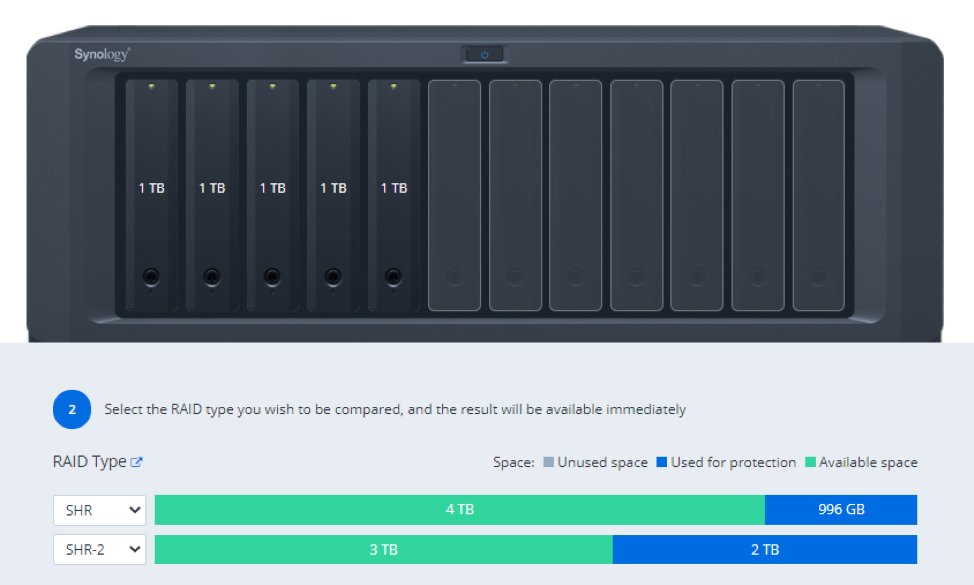
- ప్రాథమిక
మీరు మీ సైనాలజీ NAS లో RAID కాన్ఫిగరేషన్కు బదులుగా సాంప్రదాయ శైలి డిస్క్ విభజనను ఉపయోగించాలనుకుంటే, ప్రాథమిక కాన్ఫిగరేషన్ మీ కోసం. బేసిక్ స్టోరేజ్ పూల్ని సృష్టించడానికి మరియు ఆ స్టోరేజ్ పూల్లో మీకు కావలసినన్ని వాల్యూమ్లను (మీరు పార్టిషన్లుగా కూడా ఉపయోగించవచ్చు) సృష్టించడానికి మీరు ఒకే HDD/SSD ని మాత్రమే ఉపయోగించవచ్చు. బేసిక్ మోడ్లో, మీరు 1 కంటే ఎక్కువ ఉపయోగించలేరు HDD/SSD, మరియు మీకు ఎలాంటి వైఫల్యం-భద్రత ఉండదు. అయితే, డేటాను నిల్వ చేయడానికి మీరు మీ HDD/SSD యొక్క పూర్తి సామర్థ్యాన్ని ఉపయోగించవచ్చు. - JBOD
JBOD శ్రేణిలో, మీరు ఒకటి లేదా అంతకంటే ఎక్కువ HDD లు/SSD లను జోడించవచ్చు. మీరు అన్ని HDD లు/SSD ల సామర్థ్యాన్ని కూడా ఉపయోగించవచ్చు. JBOD శ్రేణి మీకు ఎలాంటి వైఫల్యం-భద్రతను అందించదు. కాబట్టి, JBOD శ్రేణి యొక్క HDD లు/SSD లలో ఒకటి విఫలమైతే, మొత్తం JBOD శ్రేణి కూడా విఫలమవుతుంది, అందువల్ల మీ ముఖ్యమైన డేటా మొత్తం పోతుంది. - RAID-0
RAID-0 కాన్ఫిగరేషన్లో, మీరు రెండు లేదా అంతకంటే ఎక్కువ HDD లు/SSD లను జోడించవచ్చు. మీరు దానిలోని అన్ని HDD లు/SSD ల పూర్తి సామర్థ్యాన్ని కూడా ఉపయోగించవచ్చు. మీరు RAID-0 శ్రేణికి వ్రాసే డేటా బ్లాక్స్గా విభజించబడింది మరియు ఇవి RAID-0 శ్రేణిలో HDD లు/SSD లలో విస్తరించబడతాయి. RAID-0 ఫైల్ సిస్టమ్ యొక్క రీడ్/రైట్ పనితీరును కూడా పెంచుతుంది. అయితే, ఇది ఎటువంటి భద్రతా చర్యలతో వస్తుంది. RAID-0 శ్రేణిలోని HDD లు/SSD లు ఏవైనా విఫలమైతే, మొత్తం శ్రేణి విఫలమవుతుంది మరియు మీ డేటాను ప్రాప్యత చేయకుండా వదిలివేస్తుంది. RAID-0 శ్రేణి యొక్క ఉదాహరణ దిగువ స్క్రీన్ షాట్లో చూపబడింది. నేను RAID-0 కాన్ఫిగరేషన్లో 3 X 1 TB HDD లను జోడించాను. మీరు గమనిస్తే, డేటాను నిల్వ చేయడానికి 3 TB (3 x 1 TB HDD) డిస్క్ స్థలం అందుబాటులో ఉంది.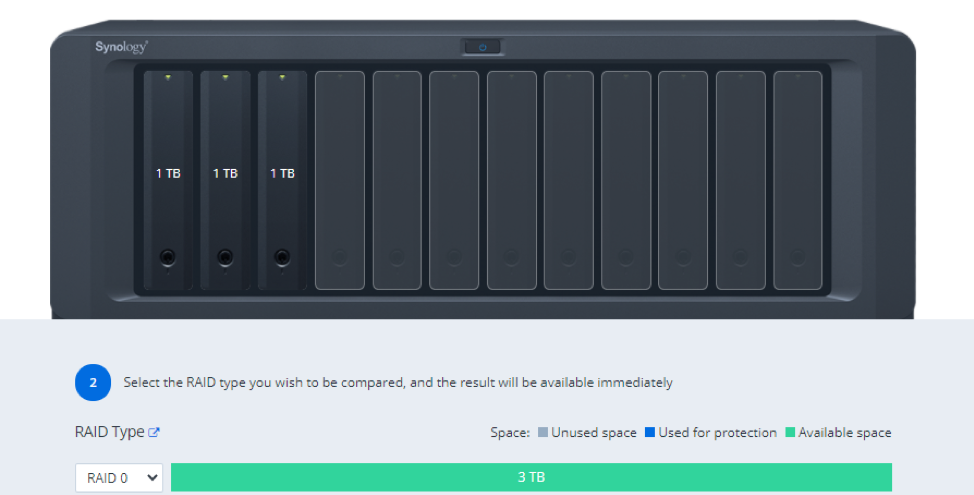
- RAID-1
RAID-1 కాన్ఫిగరేషన్లో, మీరు ఒక HDD/SSD లో ఉన్న డేటా RAID-1 శ్రేణికి జోడించిన అన్ని ఇతర HDD లు/SSD లకు వ్రాయబడుతుంది. RAID- లో RAID సృష్టించడానికి మీకు కనీసం 2 HDD లు/SSD లు అవసరం- 1 ఆకృతీకరణ. RAID-1 కాన్ఫిగరేషన్ ఉత్తమ వైఫల్యం-భద్రతను అందిస్తుంది. RAID-1 ఆకృతీకరణలో ఒక RAID మనుగడ సాగించగలదు (HDD లు/SSD ల సంఖ్య-1) డిస్క్ వైఫల్యాలు. కాబట్టి 1 HDD/SSD ఓకే అయినంత వరకు, మీరు మీ డేటాను కోల్పోరు మరియు RAID-1 శ్రేణిని పునర్నిర్మించవచ్చు. RAID-1 శ్రేణిలోని అన్ని HDD లు/SSD లు ఒకే పరిమాణంలో ఉంటే, మీరు ఉపయోగించవచ్చు ఆ HDDs/SSD లలో 1 డిస్క్ స్పేస్. డిస్క్లు వివిధ పరిమాణాలలో ఉన్నట్లయితే, మీరు చిన్న HDDs/SSD ల డిస్క్ స్థలాన్ని ఉపయోగించవచ్చు. మిగిలిన డిస్క్ స్పేస్ వృధా అవుతుంది. ఉదాహరణకు, మీరు RAID-1 కాన్ఫిగరేషన్లో 4 X 1 TB HDD ని జోడిస్తే, డేటాను నిల్వ చేయడానికి మీరు 1 TB (1 X 1 TB HDD) డిస్క్ స్థలాన్ని మాత్రమే ఉపయోగించవచ్చు. రక్షణ కోసం 3 TB (3 X 1 TB HDD) ఉపయోగించబడుతుంది. కాబట్టి, ఒకేసారి 3 డ్రైవ్లు విఫలమైనప్పటికీ, మీరు మీ మొత్తం డేటాను కలిగి ఉంటారు.
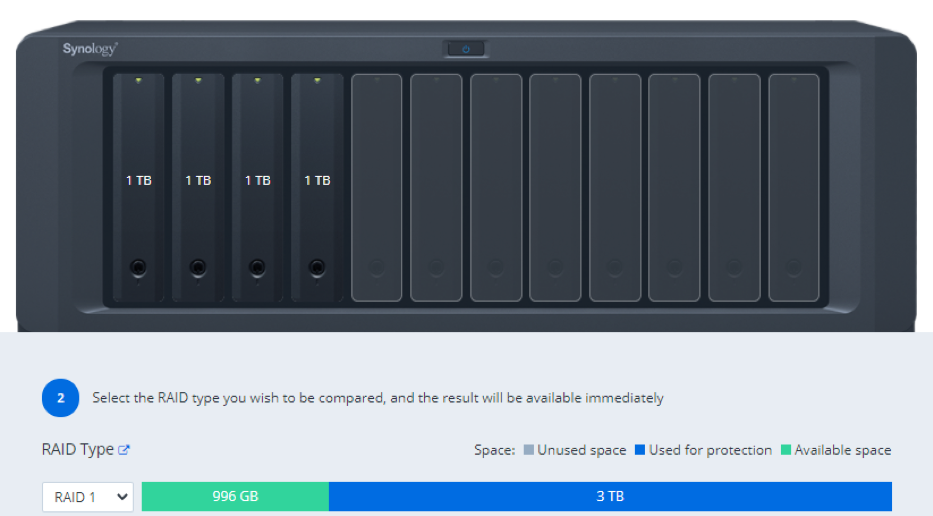
మీరు 1 చిన్న సామర్థ్యం గల HDD (1 X 500 GB HDD) ని జోడిస్తే, మీ విలువైన డేటాను నిల్వ చేయడానికి మీరు RAID-1 శ్రేణి నుండి 500 GB (1 x 500 GB) మాత్రమే ఉపయోగించవచ్చు. మిగిలిన 1 TB HDD ల నుండి 500 GB రక్షణ కోసం ఉపయోగించబడుతుంది, మిగిలిన 500 GB ఉపయోగించబడదు లేదా వృధా అవుతుంది.
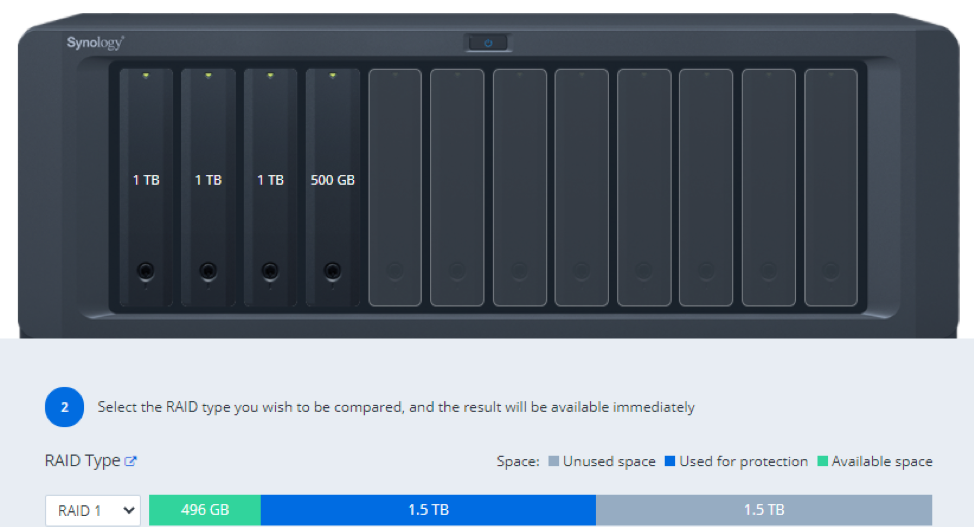
- RAID-10
RAID-10 అనేది RAID-0 మరియు RAID-1 యొక్క హైబ్రిడ్. RAID-10 శ్రేణిని కాన్ఫిగర్ చేయడానికి, మీకు కనీసం 4 లేదా అంతకంటే ఎక్కువ సరి సంఖ్యలు (4, 6, 8, మొదలైనవి) HDD లు/SSD లు అవసరం. RAID-10 RAID-0 యొక్క రీడ్/రైట్ పనితీరును కలిగి ఉంది మరియు RAID యొక్క డేటా ప్రొటెక్షన్ లెవల్ 1. RAID-10 లో, 2 HDD లు/SSD లు RAID-1 సమూహాన్ని ఏర్పరుస్తాయి. అప్పుడు, అన్ని RAID-1 సమూహాలను కలిపి RAID-0 శ్రేణిని రూపొందిస్తారు. రైడ్ -10 లో, ప్రతి RAID-1 సమూహాల నుండి 1 HDD/SSD విఫలమవుతుంది. కాబట్టి, ప్రతి జత డ్రైవ్ల నుండి 1 డ్రైవ్ (RAID-1 సమూహంలో) విఫలం కావచ్చు మరియు RAID ఇప్పటికీ పనిచేస్తుంది. కానీ, అదే RAID-1 గ్రూప్ నుండి 2 HDD లు/SSD లు విఫలమైతే, RAID అందుబాటులో ఉండదు, అందుకే మీరు మీ విలువైన ఫైల్స్ని కోల్పోతారు. మీరు RAID కి జోడించిన అన్ని HDD లు/SSD లలో సగం నిల్వ సామర్థ్యాన్ని ఉపయోగించవచ్చు RAID-10 ఆకృతీకరణలో. ఉదాహరణకు, మీరు RAID-10 కాన్ఫిగరేషన్లో 6 X 1 TB HDD ని జోడిస్తే, 3 X RAID-1 సమూహాలు సృష్టించబడతాయి. ప్రతి RAID-1 సమూహాలలో 2 X 1 TB HDD ఉంటుంది. అప్పుడు, 3 X RAID-1 సమూహాలు RAID-0 శ్రేణిని రూపొందించడానికి ఉపయోగించబడతాయి. కాబట్టి మీరు డేటాను నిల్వ చేయడానికి ప్రతి RAID-1 గ్రూపుల నుండి 1 TB (1 X 1 TB HDD) డిస్క్ స్థలాన్ని మరియు డేటా రక్షణ కోసం ఇతర 1 TB (1 X 1 TB HDD) ని ఉపయోగించవచ్చు.
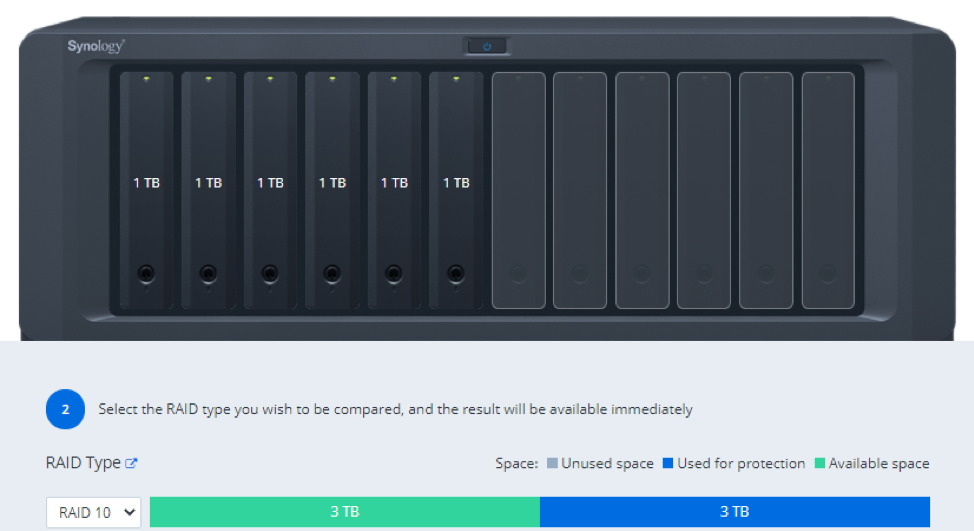
- RAID-5
RAID-5 కాన్ఫిగరేషన్లో RAID ని సృష్టించడానికి, మీకు కనీసం 3 HDD లు/SSD లు అవసరం. RAID-5 1 డ్రైవ్ ఫెయిల్-భద్రతను అందిస్తుంది. దీనిలో, HDD లు/SSD లలో ఏదైనా విఫలమైతే, ఆ విఫలమైన HDD/SSD యొక్క డేటా ఇప్పటికే ఉన్న డేటాను మరియు మిగిలిన వాటిని ఉపయోగించి తిరిగి పొందవచ్చు. సమానత్వ డేటా. RAID-5 సమాన డేటాను నిల్వ చేయడానికి 1 HDD/SSD విలువైన డిస్క్ స్థలాన్ని ఉపయోగిస్తుంది. కాబట్టి మీరు RAID-5 శ్రేణికి జోడించిన అన్ని HDD లు/SSD ల యొక్క డిస్క్ స్థలాన్ని ఉపయోగించవచ్చు కానీ ఒకటి. ఉదాహరణకు, 6 X 1 TB HDD RAID-5 లో కాన్ఫిగర్ చేయబడితే, మీరు నిల్వ చేయడానికి 5 TB డిస్క్ స్థలాన్ని ఉపయోగించవచ్చు ముఖ్యమైన ఫైళ్లు. సమానత్వ డేటాను నిల్వ చేయడానికి 1 TB ఉపయోగించబడుతుంది.
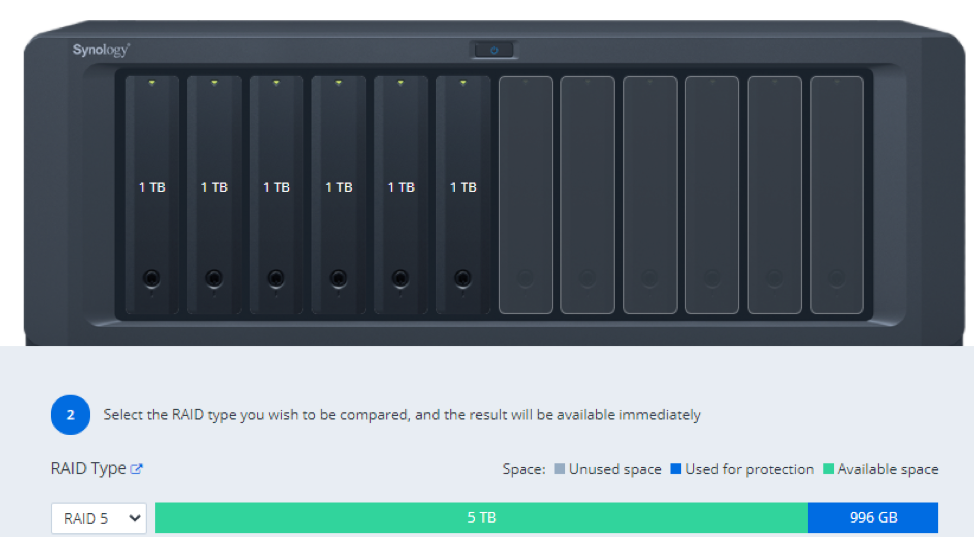
- RAID-6
RAID-6 కాన్ఫిగరేషన్లో RAID ని సృష్టించడానికి, మీకు కనీసం 4 HDD లు/SSD లు అవసరం. RAID-6 2 డ్రైవ్ ఫెయిల్-భద్రతను అందిస్తుంది. దాని యొక్క రెండు వేర్వేరు సమానత్వ డేటా ప్రతి HDD లు/SSD లలో లెక్కించబడుతుంది మరియు నిల్వ చేయబడుతుంది, తద్వారా ఏదైనా రెండు HDD లు/SSD లు విఫలమైతే, ఆ విఫలమైన HDD లు/SSD ల డేటాను ఇప్పటికే ఉన్న డేటా మరియు మిగిలిన వాటిని ఉపయోగించి తిరిగి పొందవచ్చు సమానత్వ డేటా. RAID-6 సమాన డేటాను నిల్వ చేయడానికి 2 HDD లు/SSD ల విలువైన డిస్క్ స్థలాన్ని ఉపయోగిస్తుంది. కాబట్టి, మీరు RAID-6 శ్రేణికి జోడించిన అన్ని HDD లు/SSD ల డిస్క్ స్థలాన్ని ఉపయోగించవచ్చు కానీ రెండు. ఉదాహరణకు, 6 X 1 TB HDD RAID-6 లో కాన్ఫిగర్ చేయబడితే, మీరు నిల్వ చేయడానికి 4 TB డిస్క్ స్థలాన్ని ఉపయోగించవచ్చు మీ ముఖ్యమైన ఫైళ్లు. సమానత్వ డేటాను నిల్వ చేయడానికి 2 TB ఉపయోగించబడుతుంది.
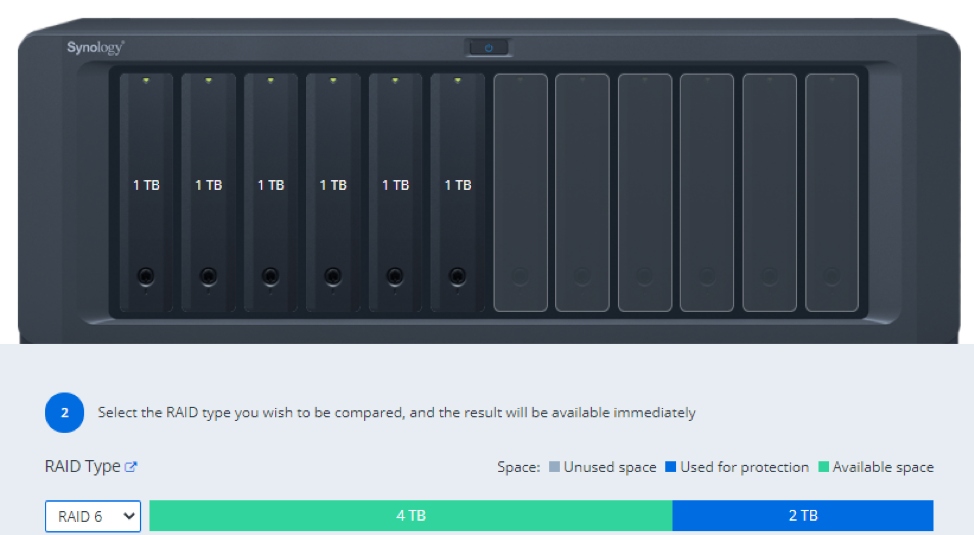
స్టోరేజ్ పూల్ సృష్టిస్తోంది
మీ NAS ని సెటప్ చేయడానికి మీరు చేయాలనుకుంటున్న మొదటి విషయం స్టోరేజ్ పూల్ను సృష్టించడం. మీరు దీనిని ఉపయోగించి సృష్టించవచ్చు నిల్వ మేనేజర్ యాప్.
మొదట, తెరవండి నిల్వ మేనేజర్ నుండి యాప్ ప్రధాన మెనూ సైనాలజీ వెబ్ GUI, దిగువ స్క్రీన్ షాట్లో చూపిన విధంగా:

నిల్వ మేనేజర్ యాప్ ఓపెన్ చేయాలి.

కు నావిగేట్ చేయండి నిల్వ పూల్ విభాగం మరియు దానిపై క్లిక్ చేయండి సృష్టించు, దిగువ స్క్రీన్ షాట్లో చూపిన విధంగా:

ఇప్పుడు, మీరు సృష్టించాలనుకుంటున్న స్టోరేజ్ పూల్ రకాన్ని మీరు ఎంచుకోవాలి:
- మెరుగైన పనితీరు: స్టోరేజ్ పూల్స్లో ఒకే వాల్యూమ్/విభజనను సృష్టించడానికి ఈ ఐచ్చికం మిమ్మల్ని అనుమతిస్తుంది.
- అధిక వశ్యత: ఈ ఐచ్ఛికం ప్రతి రకమైన సైనాలజీ మద్దతు ఉన్న స్టోరేజ్ పూల్ను సృష్టించడానికి మిమ్మల్ని అనుమతిస్తుంది.

పనితీరు కోసం మాత్రమే ఆప్టిమైజ్ చేయబడిన నిల్వ కొలనులను సృష్టించడానికి, ఎంచుకోండి మెరుగైన పనితీరు మరియు దానిపై క్లిక్ చేయండి తరువాత .

పూల్ వివరణను టైప్ చేయండి (ఐచ్ఛికం).

నుండి స్టోరేజ్ పూల్ కోసం మీరు సెటప్ చేయాలనుకుంటున్న RAID రకాన్ని ఎంచుకోండి RAID రకం దిగువ స్క్రీన్ షాట్లో చూపిన విధంగా డ్రాప్డౌన్ మెను:

ఈ RAID కోసం మీకు అవసరమైన కనీస HDD లు/SSD లు ప్రదర్శించబడాలి ప్రతి RAID కి కనీస సంఖ్యలో డ్రైవ్లు విభాగం. మీరు ఎంచుకున్న RAID ఎలా పనిచేస్తుంది, దాని ప్రయోజనాలు మరియు అప్రయోజనాలు గురించి క్లుప్త వివరణ ఇందులో ప్రదర్శించబడుతుంది వివరణ విభాగం, మీరు దిగువ స్క్రీన్ షాట్లో చూడవచ్చు:

మీరు మీ స్టోరేజ్ పూల్ యొక్క RAID సెట్టింగ్లను సెటప్ చేసిన తర్వాత, దానిపై క్లిక్ చేయండి తరువాత .

మీ NAS లో ఇన్స్టాల్ చేయని HDD లు/SSD లు ప్రదర్శించబడాలి.

ఈ స్టోరేజ్ పూల్ కోసం మీరు ఉపయోగించాలనుకుంటున్న HDD లు/SSD లను ఎంచుకోండి మరియు దానిపై క్లిక్ చేయండి తరువాత .

మీరు ఎంచుకున్న HDD లు/SSD ల యొక్క మీ డేటా వాటిని మీ స్టోరేజ్ పూల్కి జోడించడానికి తప్పనిసరిగా తీసివేయాలి. చెరిపివేసే ఆపరేషన్ను నిర్ధారించడానికి, దానిపై క్లిక్ చేయండి అలాగే .

మీరు స్టోరేజ్ పూల్కి జోడిస్తున్న HDD లు/SSD లను (చెడ్డ రంగాలు లేదా లోపాల కోసం) తనిఖీ చేయాలనుకుంటున్నారా అని మిమ్మల్ని అడుగుతారు.
మీరు చెడ్డ రంగాలు మరియు ఇతర సమస్యల కోసం HDD లు/SSD లను తనిఖీ చేయాలనుకుంటే, ఎంచుకోండి అవును మరియు దానిపై క్లిక్ చేయండి తరువాత .
లేకపోతే, ఎంచుకోండి లేదు మరియు దానిపై క్లిక్ చేయండి తరువాత .

స్టోరేజ్ పూల్ సృష్టించడానికి ఉపయోగించే సెట్టింగ్లు ప్రదర్శించబడాలి. ఈ సెట్టింగ్లతో స్టోరేజ్ పూల్ను సృష్టించడానికి, దానిపై క్లిక్ చేయండి వర్తించు .

ఒక నిల్వ పూల్ సృష్టించబడుతోంది. ఇది పూర్తి కావడానికి కొన్ని సెకన్లు పట్టవచ్చు.

నొక్కండి అలాగే .

మీరు గమనిస్తే, ఒక నిల్వ పూల్ సృష్టించబడింది. మీరు ఎంచుకున్న HDD లు/SSD లు కూడా స్టోరేజ్ పూల్కి జోడించబడ్డాయి.

డిఫాల్ట్గా, స్టోరేజ్ పూల్ గురించి చాలా సమాచారం ప్రదర్శించబడుతుంది నిల్వ పూల్ యొక్క విభాగం నిల్వ మేనేజర్ . ఈ సమాచారాన్ని దాచడానికి, క్రింది స్క్రీన్షాట్లో మార్క్ చేసినట్లుగా, బాణం పైకి చిహ్నంపై క్లిక్ చేయండి:

నిల్వ పూల్ సమాచారం దాచబడాలి.

మరొక స్టోరేజ్ పూల్ను సృష్టిద్దాం.
అదే విధంగా, నావిగేట్ చేయండి నిల్వ పూల్ విభాగం మరియు దానిపై క్లిక్ చేయండి సృష్టించు, దిగువ స్క్రీన్ షాట్లో చూపిన విధంగా:

ఇప్పుడు, ఎంచుకోండి అధిక వశ్యత స్టోరేజ్ పూల్ రకం మరియు దానిపై క్లిక్ చేయండి తరువాత .

పూల్ వివరణను టైప్ చేయండి (ఐచ్ఛికం).

మీరు చూడగలిగినట్లుగా, హయ్యర్ ఫ్లెక్సిబిలిటీ విభాగంలో మీకు మరిన్ని RAID రకాలు అందుబాటులో ఉన్నాయి.
మీకు కావలసిన RAID రకాన్ని ఎంచుకోండి RAID రకం డ్రాప్-డౌన్ మెను, దిగువ స్క్రీన్షాట్లో గుర్తించబడింది:

ఈ రకమైన RAID కోసం మీకు అవసరమైన కనీస సంఖ్యలో HDD లు/SSD లు ప్రదర్శించబడాలి ప్రతి RAID కి కనీస సంఖ్యలో డ్రైవ్లు విభాగం. మీరు ఎంచుకున్న RAID ఎలా పనిచేస్తుంది, దాని ప్రయోజనాలు మరియు అప్రయోజనాలు గురించి క్లుప్త వివరణ ఇందులో ప్రదర్శించబడుతుంది వివరణ విభాగం, మీరు దిగువ స్క్రీన్ షాట్లో చూడవచ్చు:

మీరు RAID రకాన్ని సెటప్ చేయడం పూర్తి చేసిన తర్వాత, దానిపై క్లిక్ చేయండి తరువాత .

మీరు స్టోరేజ్ పూల్కి జోడించదలిచిన HDD లు/SSD లను ఎంచుకోండి మరియు దానిపై క్లిక్ చేయండి తరువాత .

మీరు ఎంచుకున్న HDD లు/SSD ల యొక్క మీ డేటా వాటిని మీ స్టోరేజ్ పూల్కి జోడించడానికి తప్పనిసరిగా తీసివేయాలి. చెరిపివేసే ఆపరేషన్ను నిర్ధారించడానికి, దానిపై క్లిక్ చేయండి అలాగే .

మీరు స్టోరేజ్ పూల్కి జోడిస్తున్న HDD లు/SSD లను (చెడ్డ రంగాలు లేదా లోపాల కోసం) తనిఖీ చేయాలనుకుంటున్నారా అని మిమ్మల్ని అడుగుతారు.
మీరు చెడ్డ రంగాలు మరియు ఇతర సమస్యల కోసం HDD లు/SSD లను తనిఖీ చేయాలనుకుంటే, ఎంచుకోండి అవును మరియు దానిపై క్లిక్ చేయండి తరువాత .
లేకపోతే, ఎంచుకోండి లేదు మరియు దానిపై క్లిక్ చేయండి తరువాత .

స్టోరేజ్ పూల్ సృష్టించడానికి ఉపయోగించే సెట్టింగ్లు ప్రదర్శించబడాలి. ఈ సెట్టింగ్లతో స్టోరేజ్ పూల్ను సృష్టించడానికి, దానిపై క్లిక్ చేయండి వర్తించు .

ఒక నిల్వ పూల్ సృష్టించబడుతోంది. ఇది పూర్తి కావడానికి కొన్ని సెకన్లు పట్టవచ్చు.

నొక్కండి అలాగే .

మీరు గమనిస్తే, కొత్త స్టోరేజ్ పూల్ సృష్టించబడింది.

కొత్తగా సృష్టించిన స్టోరేజ్ పూల్ గురించి మరింత సమాచారం కోసం, దిగువ స్క్రీన్ షాట్లో మార్క్ చేసినట్లుగా, స్టోరేజ్ పూల్ యొక్క కుడి వైపున ఉన్న బాణం డౌన్ ఐకాన్పై క్లిక్ చేయండి:

మీరు దిగువ స్క్రీన్ షాట్లో చూడగలిగినట్లుగా, ఎంచుకున్న స్టోరేజ్ పూల్ గురించి చాలా సమాచారం ప్రదర్శించబడాలి:

వాల్యూమ్ని సృష్టిస్తోంది
మీరు అవసరమైన స్టోరేజ్ పూల్లను సృష్టించిన తర్వాత, ఈ స్టోరేజ్ పూల్స్లో మీకు కావలసినన్ని వాల్యూమ్లను సృష్టించవచ్చు. సైనాలజీ NAS స్టోరేజ్ పూల్స్ కోసం వాల్యూమ్లు (స్టోరేజ్ డివైజ్ యొక్క) విభజనల వంటివి.
వాల్యూమ్ను సృష్టించడానికి, నావిగేట్ చేయండి వాల్యూమ్ యొక్క విభాగం నిల్వ మేనేజర్ మరియు దానిపై క్లిక్ చేయండి సృష్టించు .

ఎంచుకోండి అనుకూల మరియు దానిపై క్లిక్ చేయండి తరువాత .

ఎంచుకోండి ఇప్పటికే ఉన్న స్టోరేజ్ పూల్ని ఎంచుకోండి మరియు దానిపై క్లిక్ చేయండి తరువాత .

ఇక్కడ నుండి, మీరు వాల్యూమ్ను సృష్టించాలనుకునే స్టోరేజ్ పూల్ని ఎంచుకోవాలి.

నుండి వాల్యూమ్ని సృష్టించాలనుకుంటున్న స్టోరేజ్ పూల్ని ఎంచుకోండి నిల్వ పూల్ దిగువ స్క్రీన్ షాట్లో చూపిన విధంగా డ్రాప్-డౌన్ మెను:

మీరు స్టోరేజ్ పూల్ని ఎంచుకున్న తర్వాత, మీరు దాని గురించి మరింత సమాచారాన్ని చూడాలి.

మీరు వాల్యూమ్ను సృష్టించాలనుకుంటున్న స్టోరేజ్ పూల్ని ఎంచుకున్న తర్వాత, దానిపై క్లిక్ చేయండి తరువాత .

మీరు వాల్యూమ్ని ఫార్మాట్ చేయాలనుకుంటున్న ఫైల్సిస్టమ్ను ఎంచుకుని, దానిపై క్లిక్ చేయండి తరువాత .

మీరు ఈ క్రింది పేజీని చూడాలి.
కొత్త వాల్యూమ్ కోసం వివరణను టైప్ చేయండి (ఐచ్ఛికం).
మీరు బహుళ వాల్యూమ్లకు మద్దతిచ్చే స్టోరేజ్ పూల్ని ఎంచుకున్నట్లయితే, దాని మీద అందుబాటులో ఉన్న గరిష్ట స్థలాన్ని లేదా దాని నుండి అందుబాటులో ఉన్న స్థలంలో కొంత భాగాన్ని కేటాయించడానికి మీకు అనుమతి ఉంటుంది.
మీరు పూర్తి చేసిన తర్వాత, దానిపై క్లిక్ చేయండి తరువాత .

వాల్యూమ్ను సృష్టించడానికి ఉపయోగించే సెట్టింగ్లు ప్రదర్శించబడాలి. ఈ సెట్టింగ్లతో వాల్యూమ్ను సృష్టించడానికి, దానిపై క్లిక్ చేయండి వర్తించు .

కొత్త వాల్యూమ్ సృష్టించబడుతోంది. ఇది పూర్తి కావడానికి కొంత సమయం పట్టవచ్చు.

క్రొత్త వాల్యూమ్ సృష్టించబడాలి, మీరు దిగువ స్క్రీన్ షాట్లో చూడవచ్చు:

వాటాను సృష్టిస్తోంది
మీరు అవసరమైన వాల్యూమ్లను సృష్టించిన తర్వాత, NAS లో ఫైల్లను నిల్వ చేయడానికి మరియు వాటిని రిమోట్గా యాక్సెస్ చేయడానికి మీరు ఈ వాల్యూమ్లలో షేర్లను సృష్టించాలి.
వాటాను సృష్టించడానికి, దీన్ని తెరవండి నియంత్రణ ప్యానెల్ నుండి యాప్ ప్రధాన మెనూ సైనాలజీ వెబ్ GUI, దిగువ స్క్రీన్షాట్లో గుర్తించబడింది:

ది నియంత్రణ ప్యానెల్ యాప్ ఓపెన్ చేయాలి.

నొక్కండి షేర్డ్ ఫోల్డర్, దిగువ స్క్రీన్షాట్లో గుర్తించినట్లు:

నొక్కండి సృష్టించు .

నొక్కండి సృష్టించు .

షేర్ పేరు, చిన్న వివరణ (ఐచ్ఛికం) అని టైప్ చేయండి మరియు దాని నుండి వాల్యూమ్ను ఎంచుకోండి స్థానం డ్రాప్డౌన్ మెను, దిగువ స్క్రీన్ షాట్లో గుర్తించబడింది:
మీరు పూర్తి చేసిన తర్వాత, దానిపై క్లిక్ చేయండి తరువాత .

మీరు మీ వాటాను గుప్తీకరించాలనుకుంటే, మీరు దాన్ని తనిఖీ చేయవచ్చు ఈ భాగస్వామ్య ఫోల్డర్ని గుప్తీకరించండి చెక్బాక్స్ మరియు ఎన్క్రిప్షన్ కీని టైప్ చేయండి.
మీరు వాటాను గుప్తీకరించకూడదనుకుంటే, మీరు ఇక్కడ ఏమీ చేయనవసరం లేదు.
మీరు ఈ దశను పూర్తి చేసిన తర్వాత, దానిపై క్లిక్ చేయండి తరువాత .

మీరు షేర్ కోసం కొన్ని అధునాతన సెట్టింగ్లను ఇక్కడ నుండి కాన్ఫిగర్ చేయవచ్చు.
మీరు ఈ షేర్లో స్టోర్ చేసిన ఫైల్లపై చెక్సమ్లు నిర్వహించాలనుకుంటే, ఒక్క బిట్ కూడా ఏ విధంగానూ తిప్పబడలేదని నిర్ధారించుకోవడానికి, తనిఖీ చేయండి అధునాతన డేటా సమగ్రత కోసం డేటా తనిఖీని ప్రారంభించండి చెక్ బాక్స్.
మీరు డేటా చెక్సమ్ని ప్రారంభిస్తే, మీరు కూడా తనిఖీ చేయవచ్చు ఫైల్ కుదింపును ప్రారంభించండి ఈ షేర్లో మీరు స్టోర్ చేసిన ఫైల్లను ఆటోమేటిక్గా కంప్రెస్ చేయడానికి చెక్బాక్స్.
తనిఖీ చేయడం ద్వారా మీరు ఈ వాటా కోసం కోటాను కూడా ప్రారంభించవచ్చు భాగస్వామ్య ఫోల్డర్ కోటాను ప్రారంభించండి చెక్ బాక్స్ మరియు డిస్క్ స్పేస్ మొత్తంలో టైప్ చేయడం (GB లో) మీరు ఈ షేర్ను మీరు ఎంచుకున్న వాల్యూమ్ నుండి ఉపయోగించాలనుకుంటున్నారు.

మీరు పూర్తి చేసిన తర్వాత, దానిపై క్లిక్ చేయండి తరువాత .

వాటాను సృష్టించడానికి ఉపయోగించే సెట్టింగ్లు ప్రదర్శించబడాలి. ఈ సెట్టింగ్లతో వాటాను సృష్టించడానికి, దానిపై క్లిక్ చేయండి వర్తించు .

ఇప్పుడు, మీరు ఈ వాటాకి యాక్సెస్ ఇవ్వాలనుకుంటున్న వినియోగదారులకు అవసరమైన అనుమతులను మీరు సెట్ చేయాలి.
మీరు పూర్తి చేసిన తర్వాత, దానిపై క్లిక్ చేయండి అలాగే .

కొత్త వాటాను సృష్టించాలి.

విండోస్ 10 నుండి షేర్ని యాక్సెస్ చేస్తోంది
మీరు Windows 10 కంప్యూటర్ నుండి మీ సైనాలజీ NAS లో సృష్టించిన వాటాను చాలా సులభంగా యాక్సెస్ చేయవచ్చు.
మీరు దానికి వెళితే నెట్వర్క్ యొక్క విభాగం అన్వేషకుడు యాప్, సైనాలజీ NAS కనిపించాలి. మీరు ఇక్కడ నుండి మీ సైనాలజీ NAS లో సృష్టించిన వాటాను యాక్సెస్ చేయవచ్చు. దిగువ స్క్రీన్ షాట్లో మీరు చూడగలరు:

మీరు NAS లో సృష్టించిన షేర్లను యాక్సెస్ చేయడానికి మీరు మీ సైనాలజీ NAS యొక్క IP చిరునామాను కూడా ఉపయోగించవచ్చు.
మీరు సైనాలజీ వెబ్ UI లో మీ సైనాలజీ NAS యొక్క IP చిరునామాను కనుగొనవచ్చు, మీరు దిగువ స్క్రీన్ షాట్లో చూడవచ్చు. నా విషయంలో, IP చిరునామా 192.168.0.110 . ఇది మీకు భిన్నంగా ఉంటుంది. కాబట్టి ఇప్పటి నుండి దాన్ని మీదే భర్తీ చేయాలని నిర్ధారించుకోండి.

IP చిరునామాను ఉపయోగించి మీ సైనాలజీ NAS షేర్లకు కనెక్ట్ చేయడానికి 192.168.0.110 , తెరవండి అన్వేషకుడు దిగువ స్క్రీన్ షాట్లో చూపిన విధంగా యాప్ మరియు \ 192.168.0.110 స్థానానికి నావిగేట్ చేయండి:

మీ సైనాలజీ NAS యొక్క వినియోగదారు పేరు మరియు పాస్వర్డ్ను టైప్ చేసి, దానిపై క్లిక్ చేయండి అలాగే .

మీరు లాగిన్ చేసిన వినియోగదారుకు అందుబాటులో ఉండే షేర్లు ప్రదర్శించబడాలి.

మీరు చూడగలిగినట్లుగా, నేను వాటాను యాక్సెస్ చేయగలను వాటా 1 .

నేను చాలా మంచి వేగంతో షేర్కు ఫైల్లను కూడా కాపీ చేయగలను.

ఫైల్ షేర్కు కాపీ చేయబడింది షేర్ 1, మీరు దిగువ స్క్రీన్ షాట్లో చూడవచ్చు:

మీరు దీనిని ఉపయోగించి సైనాలజీ వెబ్ GUI నుండి వాటాను కూడా యాక్సెస్ చేయవచ్చు ఫైల్ స్టేషన్ యాప్. మీరు గమనిస్తే, నేను షేర్కు కాపీ చేసిన ఫైల్ నుండి యాక్సెస్ చేయవచ్చు ఫైల్ స్టేషన్ యాప్.

Linux నుండి వాటాను యాక్సెస్ చేస్తోంది
మీరు మీ సైనాలజీ NAS లో సృష్టించిన వాటాను Linux నుండి కూడా యాక్సెస్ చేయవచ్చు. మీ లైనక్స్ పంపిణీలో మీరు సాంబాను ఇన్స్టాల్ చేయాలి. అదృష్టవశాత్తూ, చాలా డెస్క్టాప్ లైనక్స్ పంపిణీలు సాంబా ముందే ఇన్స్టాల్ చేయబడ్డాయి. కాబట్టి, లైనక్స్ నుండి షేర్లను యాక్సెస్ చేయడానికి మీరు బహుశా ఏమీ చేయనవసరం లేదు. లైనక్స్ నుండి సైనాలజీ NAS లోని షేర్లకు కనెక్ట్ చేయడానికి మీరు మీ సైనాలజీ NAS యొక్క IP చిరునామాను తెలుసుకోవాలి.
మీరు సైనాలజీ వెబ్ UI లో మీ సైనాలజీ NAS యొక్క IP చిరునామాను కనుగొనవచ్చు, మీరు దిగువ స్క్రీన్ షాట్లో చూడవచ్చు. నా విషయంలో, IP చిరునామా 192.168.0.110 . ఇది మీకు భిన్నంగా ఉంటుంది. కాబట్టి, ఇప్పటి నుండి దాన్ని మీదే భర్తీ చేయాలని నిర్ధారించుకోండి.

తెరవండి ఫైల్ మేనేజర్ యాప్ మరియు స్థానానికి నావిగేట్ చేయండి smb: //192.168.0.110 మరియు దానిపై క్లిక్ చేయండి కనెక్ట్ చేయండి .

మీ సైనాలజీ NAS యొక్క వినియోగదారు పేరు మరియు పాస్వర్డ్ను టైప్ చేసి, దానిపై క్లిక్ చేయండి కనెక్ట్ చేయండి .

మీరు లాగిన్ చేసిన యూజర్ యాక్సెస్ ఉన్న షేర్లను లిస్ట్ చేయాలి.

మీరు గమనిస్తే, నేను దానిని యాక్సెస్ చేయగలను వాటా 1 పంచుకోండి.

దిగువ స్క్రీన్ షాట్లో మీరు చూడగలిగినట్లుగా నేను షేర్కు ఫైల్లను కూడా కాపీ చేయగలను:

నేను కాపీ చేసాను /మొదలైనవి నా వాటాకి డైరెక్టరీ షేర్ 1, మీరు దిగువ స్క్రీన్ షాట్లో చూడవచ్చు:

ది /మొదలైనవి నేను కాపీ చేసిన డైరెక్టరీ వాటా 1 వాటా కూడా ప్రదర్శించబడుతుంది ఫైల్ స్టేషన్ యాప్, మీరు దిగువ స్క్రీన్ షాట్లో చూడవచ్చు:

ముగింపు
ఈ వ్యాసంలో, సైనాలజీ NAS యొక్క డ్రైవ్ ట్రేలలో సైనాలజీ NAS మోడల్ DS1821+ని ఎలా సెటప్ చేయాలో, అలాగే 2.5/3.5-అంగుళాల HDD లు/SSD లను ఎలా ఇన్స్టాల్ చేయాలో నేను మీకు చూపించాను. సైనాలజీ NAS పై ఎలా పవర్ పెట్టాలి మరియు సైనాలజీ NAS లో DSM ఆపరేటింగ్ సిస్టమ్ను ఎలా ఇన్స్టాల్ చేయాలి అనేవి కూడా ఇక్కడ బోధించబడ్డాయి. చివరగా, సైనాలజీ NAS లో స్టోరేజ్ పూల్స్, వాల్యూమ్లు మరియు షేర్లను ఎలా సృష్టించాలో మరియు Windows మరియు Linux ఆపరేటింగ్ సిస్టమ్ల నుండి షేర్లను యాక్సెస్ చేయడం ఎలాగో మీరు నేర్చుకున్నారు.





 మరియు మీరు SHR RAID లో 3 X 1 TB HDD ని ఉపయోగిస్తే, మీరు డేటా కోసం 2 TB (2 x 1 TB HDD) మరియు రక్షణ కోసం 1 TB (1 x 1 TB HDD) మాత్రమే ఉపయోగించవచ్చు. RAID 1 డ్రైవ్ వైఫల్యాన్ని తట్టుకోగలదు.
మరియు మీరు SHR RAID లో 3 X 1 TB HDD ని ఉపయోగిస్తే, మీరు డేటా కోసం 2 TB (2 x 1 TB HDD) మరియు రక్షణ కోసం 1 TB (1 x 1 TB HDD) మాత్రమే ఉపయోగించవచ్చు. RAID 1 డ్రైవ్ వైఫల్యాన్ని తట్టుకోగలదు.